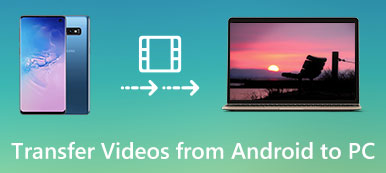Μετά την αγορά ενός νέου τηλεφώνου, θα πρέπει να μεταφέρετε τα πάντα στο παλιό τηλέφωνο στη νέα, συμπεριλαμβανομένων των δεδομένων στην κάρτα SIM. Μερικές φορές μπορεί να βρείτε τα αρχεία της κάρτας SIM που χάνονται όταν τα μεταφέρετε στο νέο smartphone. Έτσι, πρέπει να προσθέσετε τις επαφές μία προς μία χειροκίνητα. Υπάρχει αποτελεσματικός τρόπος για να αποθηκεύσετε τα δεδομένα στην κάρτα SIM στο νέο τηλέφωνο;
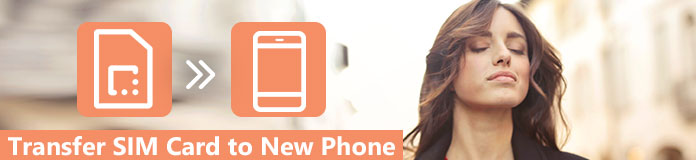
Ευτυχώς, αυτό το σεμινάριο θα σας πει την καλύτερη μέθοδο για τη μεταφορά της κάρτας SIM στο νέο σας κινητό τηλέφωνο και μπορείτε επίσης να μάθετε πώς μπορείτε να μεταφέρετε άλλα αρχεία εκτός της κάρτας SIM από την παλιά συσκευή στη νέα συσκευή. Συνεχίστε να διαβάζετε και να μάθετε περισσότερες λεπτομέρειες.
- Μέρος 1: Πώς να μεταφέρετε την κάρτα SIM σε νέο τηλέφωνο
- Μέρος 2: Τρόπος αντιγραφής δεδομένων από την κάρτα SIM σε νέο τηλέφωνο
- Μέρος 3: Συνήθεις ερωτήσεις σχετικά με τη μεταφορά κάρτας SIM σε νέο τηλέφωνο
Μέρος 1: Πώς να μεταφέρετε την κάρτα SIM στο νέο τηλέφωνο
Μεταφορά κάρτας SIM σε νέο τηλέφωνο που τρέχει το Android Nougat:
Βήμα 1: Ανοίξτε τις ρυθμίσεις Επαφών
Σύρετε προς τα πάνω από κάτω για να μεταβείτε στην οθόνη μενού στο νέο σας τηλέφωνο, επιλέξτε Εφαρμογή επαφής, αγγίξτε «Περισσότερα» και μετά επιλέξτε «Διαχείριση επαφών» από την αναπτυσσόμενη λίστα.
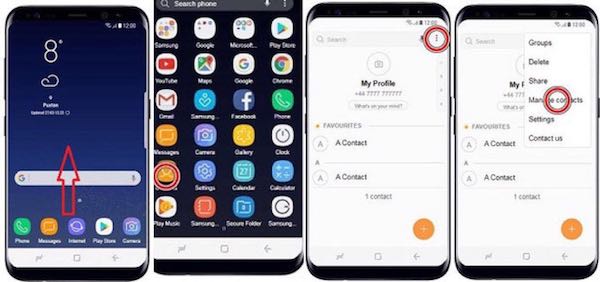
Βήμα 2: Μεταβείτε στη διεπαφή Διαχείρισης επαφών
Πατήστε στην επιλογή "Εισαγωγή / Εξαγωγή επαφών" στη σελίδα "Διαχείριση επαφών". Θα σας ζητηθεί να επιλέξετε είτε εισαγωγή είτε εξαγωγή, και στη συνέχεια να επιλέξετε από πού και από πού.
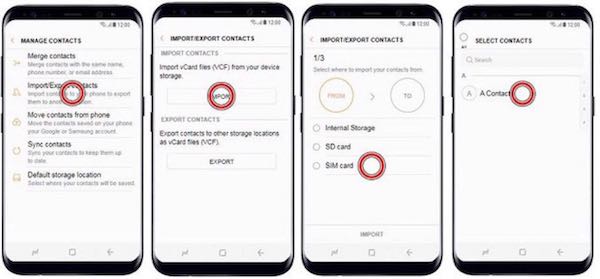
Βήμα 3: Εισαγωγή επαφών από την κάρτα SIM
Απλώς επιλέξτε το κουμπί "Εισαγωγή" και αγγίξτε τις επαφές που θέλετε να μεταφέρετε από την κάρτα SIM σε νέο τηλέφωνο και μετά πατήστε "Τέλος" στην επάνω μάλλον γωνία.
Βήμα 4: Αποθήκευση επαφών στο τηλέφωνο
Από τη λίστα όπου θα μετακινηθούν οι επαφές, επιλέξτε "Τηλέφωνο" και πατήστε το κουμπί "Εισαγωγή" από κάτω.
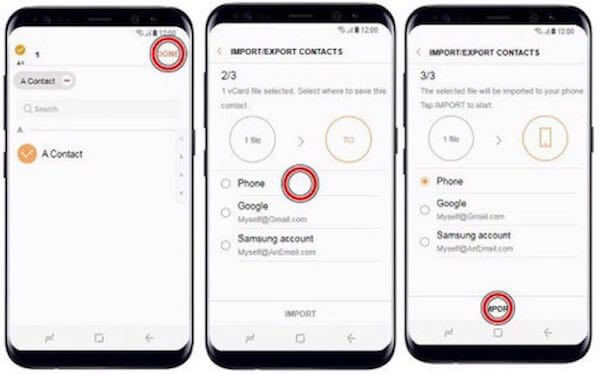
Μεταφορά κάρτας SIM σε νέο τηλέφωνο με λειτουργία Android Marshmallow:
Βήμα 1: Ανοίξτε την εφαρμογή Επαφές
Πατήστε Εφαρμογές από το κουμπί αρχικής οθόνης, επιλέξτε Εφαρμογή επαφών και, στη συνέχεια, πατήστε τις τρεις κάθετες κουκκίδες στην επάνω δεξιά γωνία για να ανοίξετε την επιλογή "Περισσότερα".
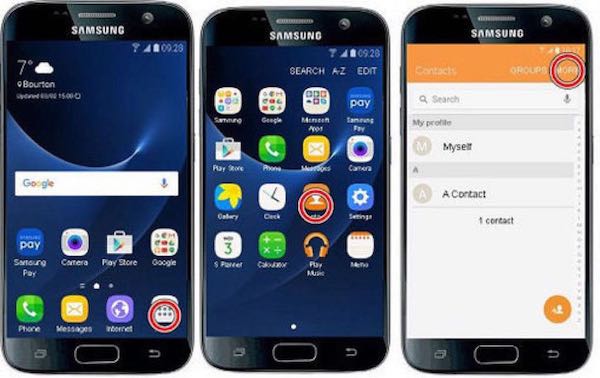
Βήμα 2: Επιλέξτε "Εισαγωγή"
Στην αναπτυσσόμενη λίστα, πατήστε Ρυθμίσεις και επιλέξτε "Εισαγωγή / Εξαγωγή Επαφών", επόμενη επιλογή "Εισαγωγή". Στη συνέχεια, επιλέξτε την κάρτα SIM ως το μέρος στο οποίο θέλετε να μεταφέρετε αρχεία στο νέο τηλέφωνο.
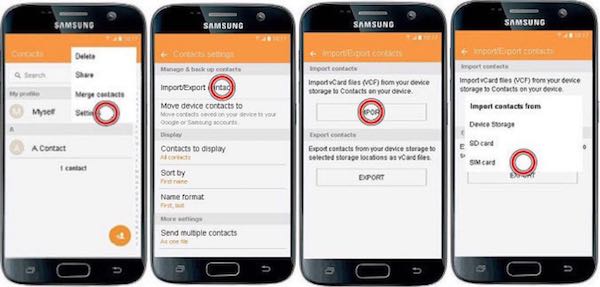
Βήμα 3: Επιλέξτε επαφές για μεταφορά
Στη συνέχεια, επιλέξτε να αποθηκεύσετε τις επαφές στην επιλογή "Συσκευή" και επιλέξτε τις επαφές που θέλετε να μετακινήσετε, πατήστε το κουμπί "Τέλος" στην επάνω αριστερή γωνία.
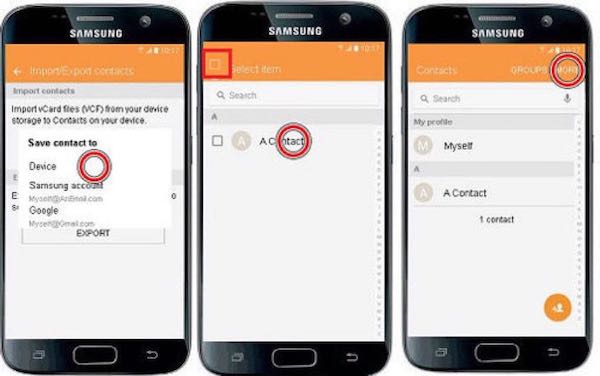
Μεταφορά κάρτας SIM σε νέο τηλέφωνο με Android Lollipop:
Βήμα 1: Εφαρμογή εφαρμογής Επαφές
Πατήστε Εφαρμογές στην κάτω δεξιά γωνία από την αρχική οθόνη και ανοίξτε τις Επαφές πατώντας στο εικονίδιο της και, στη συνέχεια, πατήστε την επιλογή "Περισσότερα".
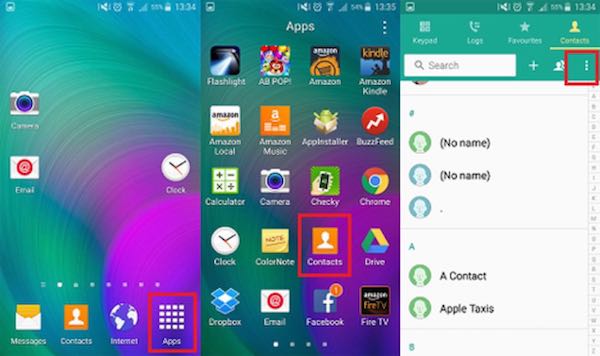
Βήμα 2: Μεταβείτε στις Ρυθμίσεις
Επιλέξτε την προτελευταία επιλογή "Ρυθμίσεις" από την αναπτυσσόμενη λίστα, επιλέξτε "Επαφές" και, στη συνέχεια, πατήστε "Εισαγωγή / Εξαγωγή Επαφών".
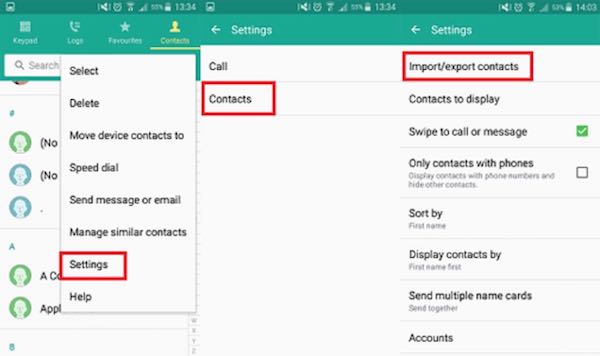
Βήμα 3: Εισαγωγή επαφών από την κάρτα SIM
Θα υπάρχει ένα αναδυόμενο παράθυρο όπου μπορείτε να επιλέξετε εισαγωγή ή εξαγωγή επαφών. Απλώς πατήστε "Εισαγωγή από κάρτα SIM" για να μεταφέρετε την κάρτα SIM στο νέο σας τηλέφωνο.
Βήμα 4: Επιβεβαιώστε την απόφασή σας
Πατήστε στο "OK" για να επιβεβαιώσετε την επιλογή σας όταν εμφανιστεί μια επιβεβαίωση στην οθόνη του νέου σας τηλεφώνου.
Με αυτόν τον τρόπο, μπορείτε να μεταφέρετε τις επαφές της κάρτας SIM σε νέο τηλέφωνο. Για άλλα δεδομένα, όπως μηνύματα κειμένου, μπορείτε να ανατρέξετε σε αυτήν τη σελίδα μεταφορά κειμένων σε νέο τηλέφωνο.
Μέρος 2: Πώς να αντιγράψετε δεδομένα από την κάρτα SIM σε νέο τηλέφωνο
Όπως γνωρίζετε, η μνήμη αποθήκευσης της κάρτας SIM είναι πολύ μικρή για να αποθηκεύσετε περισσότερα δεδομένα και τα περισσότερα δεδομένα διατηρούνται στους τοπικούς φακέλους του κινητού σας τηλεφώνου. Τι γίνεται με τα άλλα αρχεία πέρα από τη μνήμη SIM; Πώς να τοποθετήσετε αυτά τα τοπικά δεδομένα από το παλιό τηλέφωνο στη νέα συσκευή;
Αυτό που χρειάζεστε είναι ένα επαγγελματικό εργαλείο μεταφοράς. Και εδώ αυτό το απόσπασμα συνιστά το Apeaksoft Μεταφορά τηλεφώνου για να σας βοηθήσει να αντιγράψετε όλα τα δεδομένα και τα αρχεία πέρα από την αποθήκευση SIM στο νέο σας τηλέφωνο. Ανεξάρτητα από το αν θέλετε να μεταφέρετε μουσική, φωτογραφίες, βίντεο, επαφές και μηνύματα από μια συσκευή σε μια άλλη, κάντε ένα ενημερωμένο αντίγραφο ασφαλείας του κινητού σας τηλεφώνου ή αναζητήστε μια εναλλακτική λύση στο iTunes για την επαναφορά δεδομένων και αρχείων χωρίς απώλεια δεδομένων , Η Apeaksoft Phone Transfer προσφέρει ισχυρές αλλά εύκολες λύσεις για να σας βοηθήσει να λύσετε προβλήματα.
Και εδώ είναι ένας λεπτομερής οδηγός για το πώς να αντιγράψετε τα δεδομένα και τα αρχεία από την κάρτα SIM σε νέο τηλέφωνο μέσω του Apeaksoft Phone Transfer:
Βήμα 1: Λήψη μεταφοράς τηλεφώνου
Πρώτα κατεβάστε και εγκαταστήστε το εργαλείο Apeaksoft Phone Transfer στον υπολογιστή σας. Στη συνέχεια, ξεκινήστε με διπλό κλικ στο εικονίδιο.

Βήμα 2: Συνδέστε τα τηλέφωνα στο Mac
Χρησιμοποιήστε δύο καλώδια USB για να συνδέσετε την παλιά συσκευή σας καθώς και τη νέα συσκευή στον υπολογιστή σας. Μόλις συνδεθεί, αυτό το εργαλείο μεταφοράς θα τα ανιχνεύσει αυτόματα.
Βήμα 3: Αλλαγή αρχείων από το ένα στο άλλο
Πριν από τη μεταφορά, βεβαιωθείτε ότι έχετε ρυθμίσει σωστά τη συσκευή προέλευσης και το τηλέφωνο προορισμού. Αν είναι αντίθετο, μπορείτε να πατήσετε στο κουμπί Διακόπτης για να ρυθμίσετε ξανά τις ρυθμίσεις.
Βήμα 4: Ξεκινήστε τη μεταφορά δεδομένων
Τέλος, επιλέξτε ποια αρχεία θα προσθέσετε και κάντε κλικ στο κουμπί «Έναρξη αντιγραφής» για να μεταφέρετε δεδομένα πέρα από την κάρτα SIM σε νέο τηλέφωνο με ένα κλικ.
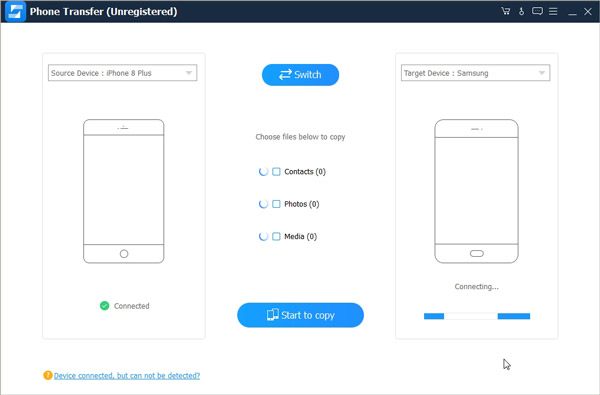
Μέρος 3: Συχνές ερωτήσεις για τη μεταφορά κάρτας SIM σε νέο τηλέφωνο
Τι είναι μια κάρτα SIM;
Η κάρτα SIM (Subscriber Identity Module) είναι ένα μικροσκοπικό, φορητό τσιπ μνήμης που αντιπροσωπεύει τη μονάδα ταυτότητας συνδρομητή. Έχει έναν δεκαεπτάψήφιο κωδικό που προσδιορίζει τον κωδικό προέλευσης της χώρας του, τον πάροχο του συστήματος και ένα μοναδικό αναγνωριστικό χρήστη.
Τι είναι αποθηκευμένο σε μια κάρτα SIM;
Οι κάρτες SIM αποθηκεύουν επίσης στοιχεία επικοινωνίας, αριθμούς τηλεφώνου, πληροφορίες φορέα, πληροφορίες χρέωσης και χρήση δεδομένων.
Διαθέτει μια κάρτα SIM όλες τις φωτογραφίες και τα κείμενα;
Οι φωτογραφίες και τα κείμενα δεν αποθηκεύονται σε κάρτες SIM. Συνήθως, τα μηνύματα κειμένου και οι φωτογραφίες αποθηκεύονται στη μνήμη της συσκευής σας.
Θα χάσω τα μηνύματα κειμένου μου εάν αφαιρέσω την κάρτα SIM μου;
Όχι. Τα μηνύματα κειμένου σας αποθηκεύονται στη μνήμη της μνήμης του τηλεφώνου.
Συμπέρασμα
Πάνω είναι όλο το περιεχόμενο σχετικά με τον τρόπο μεταφοράς της κάρτας SIM στο νέο σας τηλέφωνο. Διαφέρει από το σύστημα Android που εκτελείται στη συσκευή σας και αυτό το απόσπασμα αναφέρει τρεις πιο κοινές λύσεις για να λάβετε υπόψη σας. Εκτός αυτού, εάν θέλετε να αντιγράψετε δεδομένα πέρα από την κάρτα SIM στο νέο τηλέφωνο, η Apeaksoft Phone Transfer θα είναι η καλύτερη επιλογή σας.
Έχετε καταφέρει να μεταφέρετε επιτυχώς την κάρτα SIM σας σε νέο κινητό τηλέφωνο; Εάν έχετε οποιαδήποτε άλλη ερώτηση σχετικά με τη διαδικασία, παρακαλώ μοιραστείτε τις σκέψεις σας στο σχόλιο.